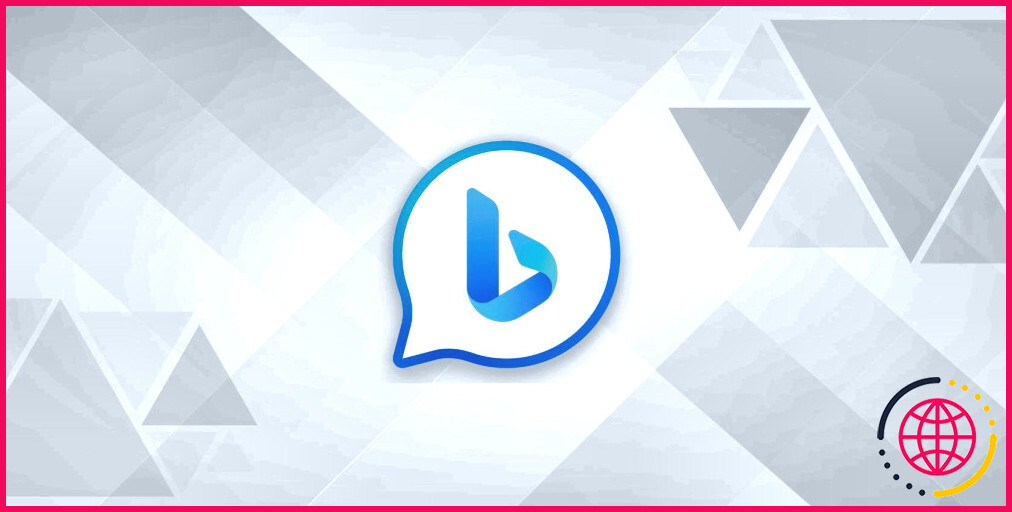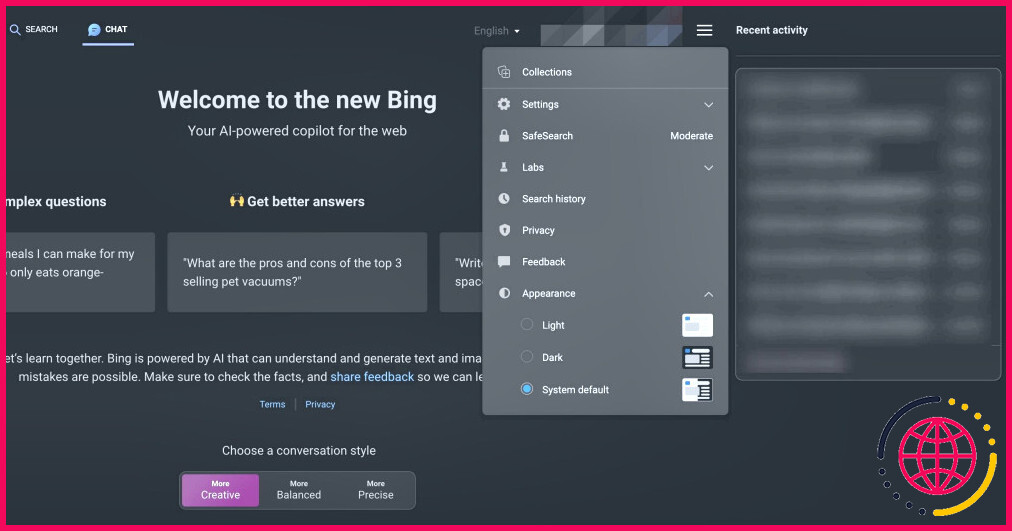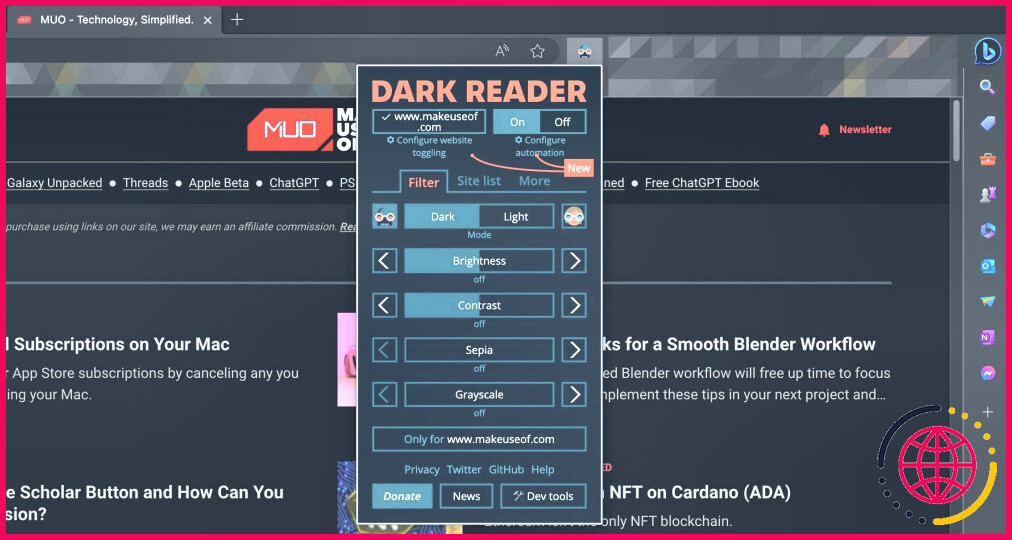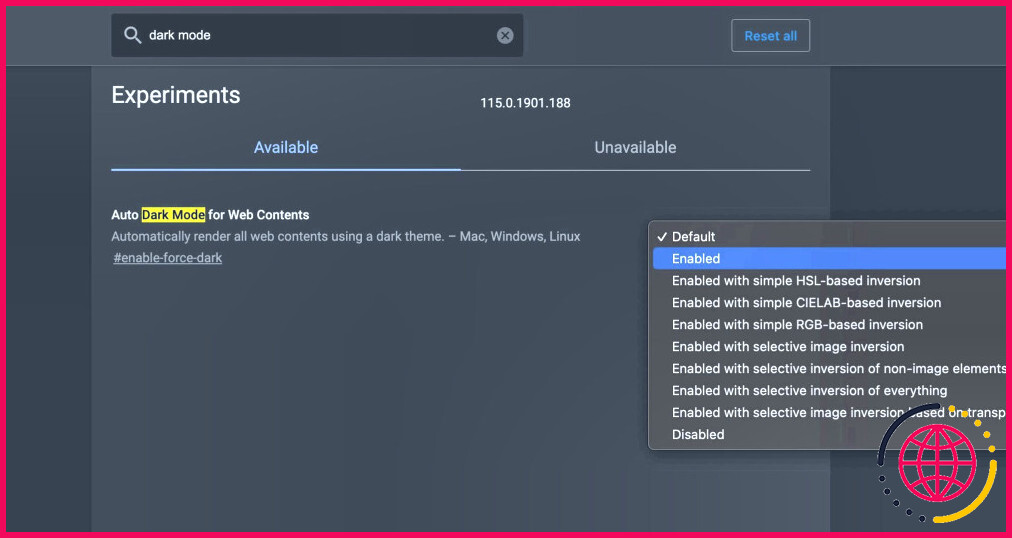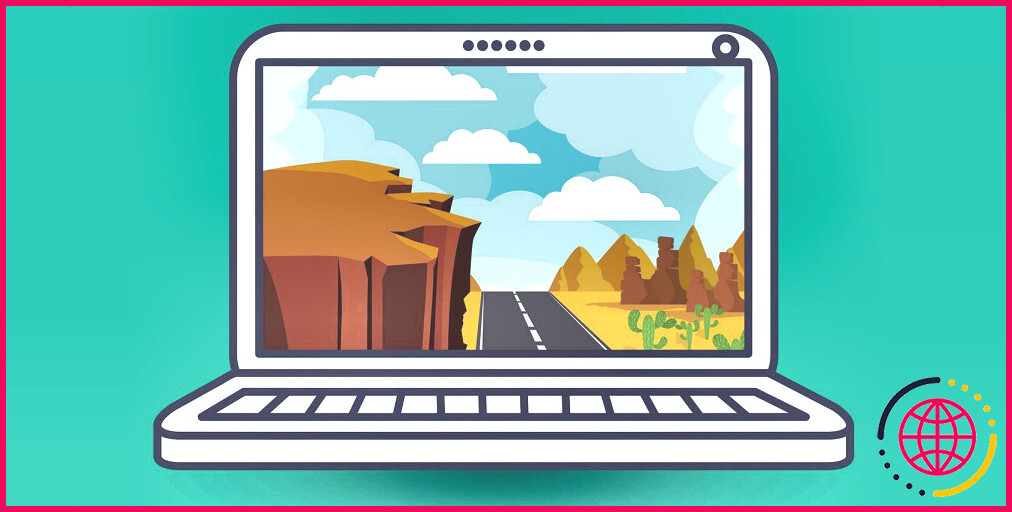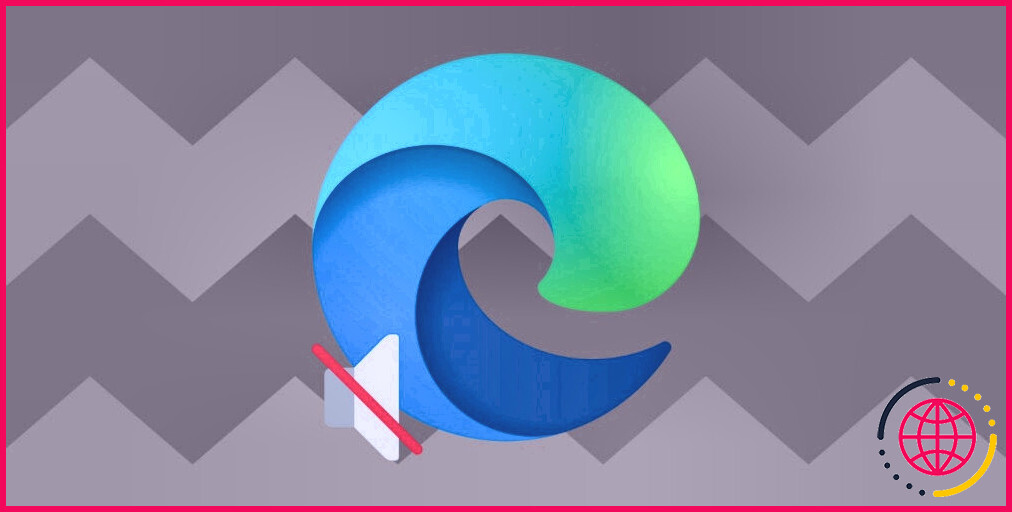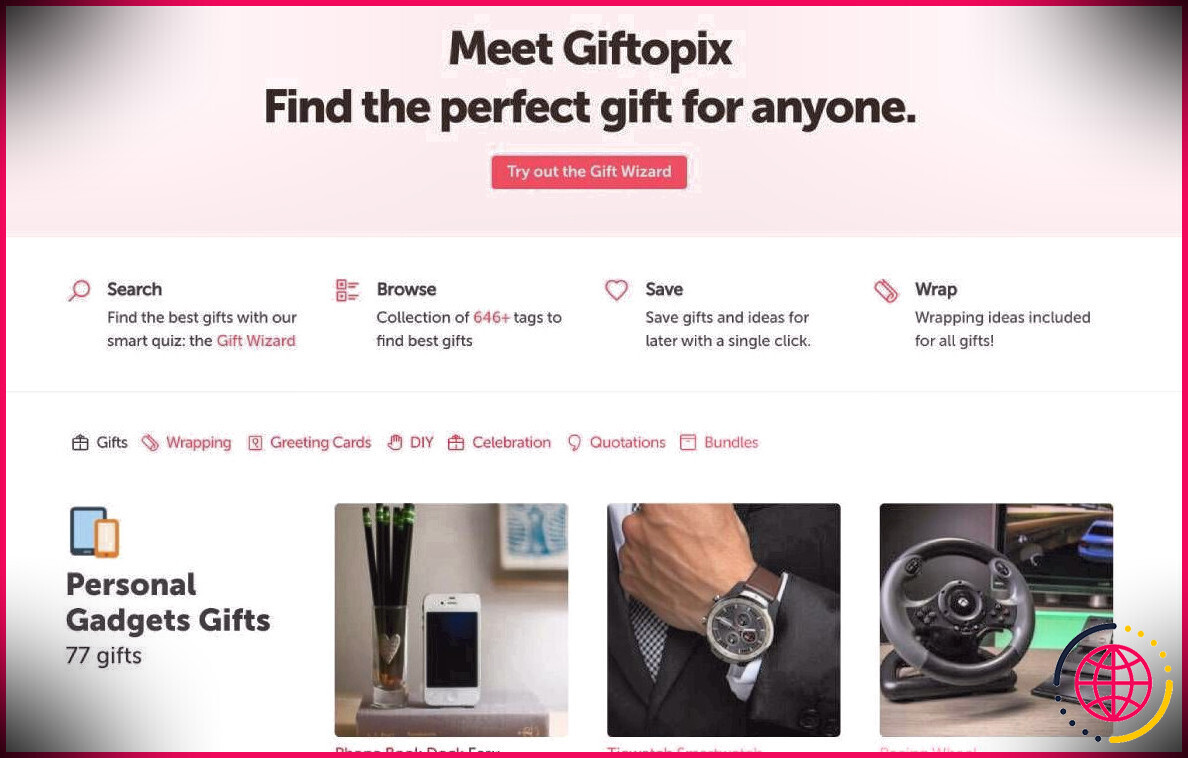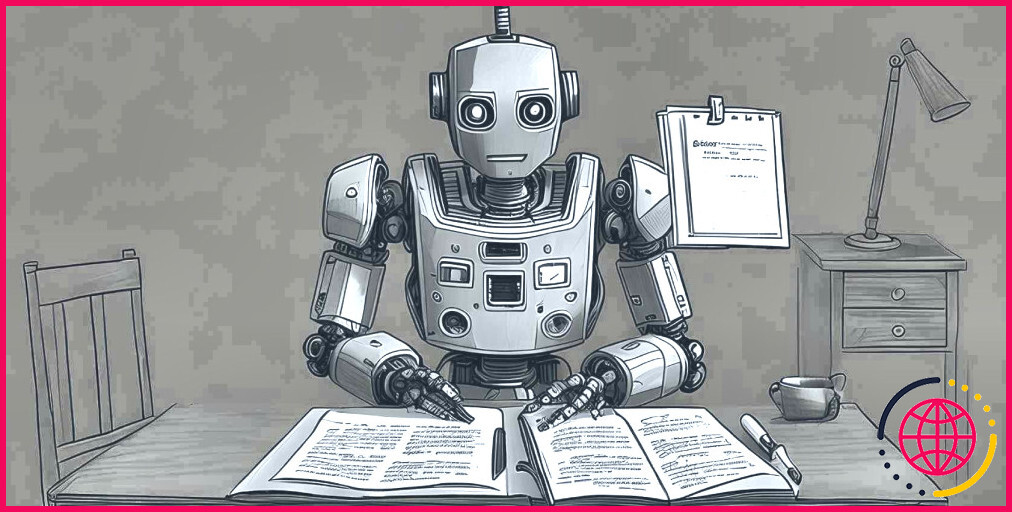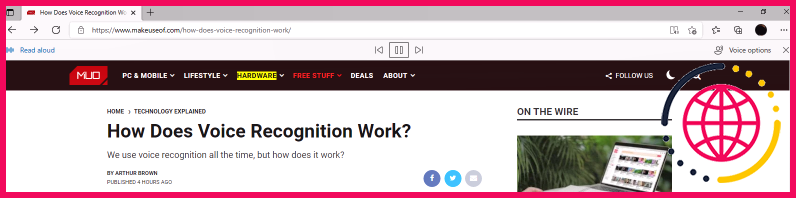Comment activer le mode sombre dans Bing Chat
Bing Chat vous donne un accès gratuit à GPT-4, ce qui est l’une des raisons pour lesquelles plus de gens sont plus enclins à accéder au moteur de recherche de Microsoft que jamais auparavant. Outre l’accès gratuit à GPT-4, Bing AI Chat offre également une prise en charge plus sombre, ainsi qu’une prise en charge de plusieurs navigateurs.
La prise en charge du mode sombre dans Bing Chat réduit la fatigue oculaire, la quantité de lumière bleue émise par l’écran et offre un nouveau look. Nous allons vous aider à activer le mode sombre dans Bing Chat.
Comment activer le mode sombre dans Bing Chat
La façon la plus simple d’activer le mode sombre dans Bing Chat est d’utiliser la solution native disponible. Vous n’avez pas besoin d’applications ou d’extensions tierces pour pouvoir rendre la fenêtre de chat sombre. Maintenant, changeons le thème de votre Bing AI Chat en mode sombre en suivant quelques étapes simples :
- Dirigez-vous vers Bing Chat dans Microsoft Edge, ou tout autre navigateur web pris en charge.
- Cliquez pour appuyer sur le bouton à trois lignes en haut de la page d’accueil de Chat de la page.
- Cliquez ou tapez sur Apparence et sélectionnez Sombre.
Dans la zone Apparence vous obtenez Système par défaut ainsi que des options pour Lumière et foncées thèmes.
Choisir le thème Système par défaut fera en sorte que Bing Chat respecte le thème que vous avez défini par défaut sur votre ordinateur. Si vous utilisez le mode sombre par défaut sur votre ordinateur, vous pouvez sélectionner l’option Système par défaut pour mener des sessions de chat dans Bing AI Chat en mode sombre.
Lorsque vous appliquez le thème sombre à Bing Chat, il se répercute automatiquement sur la page de recherche Bing. Vous ne pouvez pas utiliser deux thèmes distincts pour Bing Chat et la page de recherche Bing.
Autres façons d’activer le mode sombre sur Bing AI Chat
Alors que la solution native pour activer le mode sombre fonctionne de manière transparente, il existe des extensions de navigateur tierces bien connues qui peuvent appliquer le thème sombre à tous les sites Web que vous visitez, y compris Bing.
Vous pouvez utiliser Dark Mode et Dark Reader pour appliquer le mode sombre à Bing Chat. Ces deux extensions sont disponibles pour les navigateurs web Google Chrome, Microsoft Edge, Firefox, Safari et Opera.
L’un des principaux avantages de l’utilisation d’extensions tierces par rapport à la solution native est une meilleure personnalisation. Par exemple, l’extension de navigateur Dark Reader vous permet de contrôler la luminosité et le contraste et de basculer rapidement entre les thèmes sombres et clairs pour des sites web spécifiques.
Il est également possible de forcer l’utilisation du mode sombre sur tous les sites web grâce à un drapeau dans Edge. Il vous suffit de taper Edge:://flags puis de taper « dark mode » dans le champ Drapeaux de recherche dans la boîte. Cliquez ensuite sur le bouton Mode sombre automatique pour les contenus Web et sélectionnez Activé.
Microsoft Edge vous demandera de redémarrer le navigateur pour que les modifications prennent effet. Le mode sombre sera désormais automatiquement appliqué à tous les sites web que vous visitez, y compris Bing. Outre le mode sombre, il existe de nombreuses autres fonctionnalités expérimentales puissantes que vous pouvez activer à l’aide des drapeaux dans Microsoft Edge.
Toutefois, il convient de noter que certains sites web ne sont pas conçus pour être affichés en mode sombre. Si vous envisagez d’appliquer le thème sombre à l’aide d’une extension de navigateur tierce ou de le forcer à l’aide d’un drapeau, vous devez veiller à ce que les textes, les images et les schémas de couleurs ne soient pas déformés après l’application.
Mode sombre de Bing AI Chat, activé
Le mode sombre de Bing AI Chat fonctionne très bien et il est facile à activer sur Microsoft Edge. Cependant, le mode sombre n’est pas la solution magique pour garder vos yeux en bonne santé. L’efficacité d’une solution dépend également de l’environnement. Dans l’ensemble, il est important de connaître tous les avantages et les inconvénients de l’utilisation du mode sombre sur vos appareils.